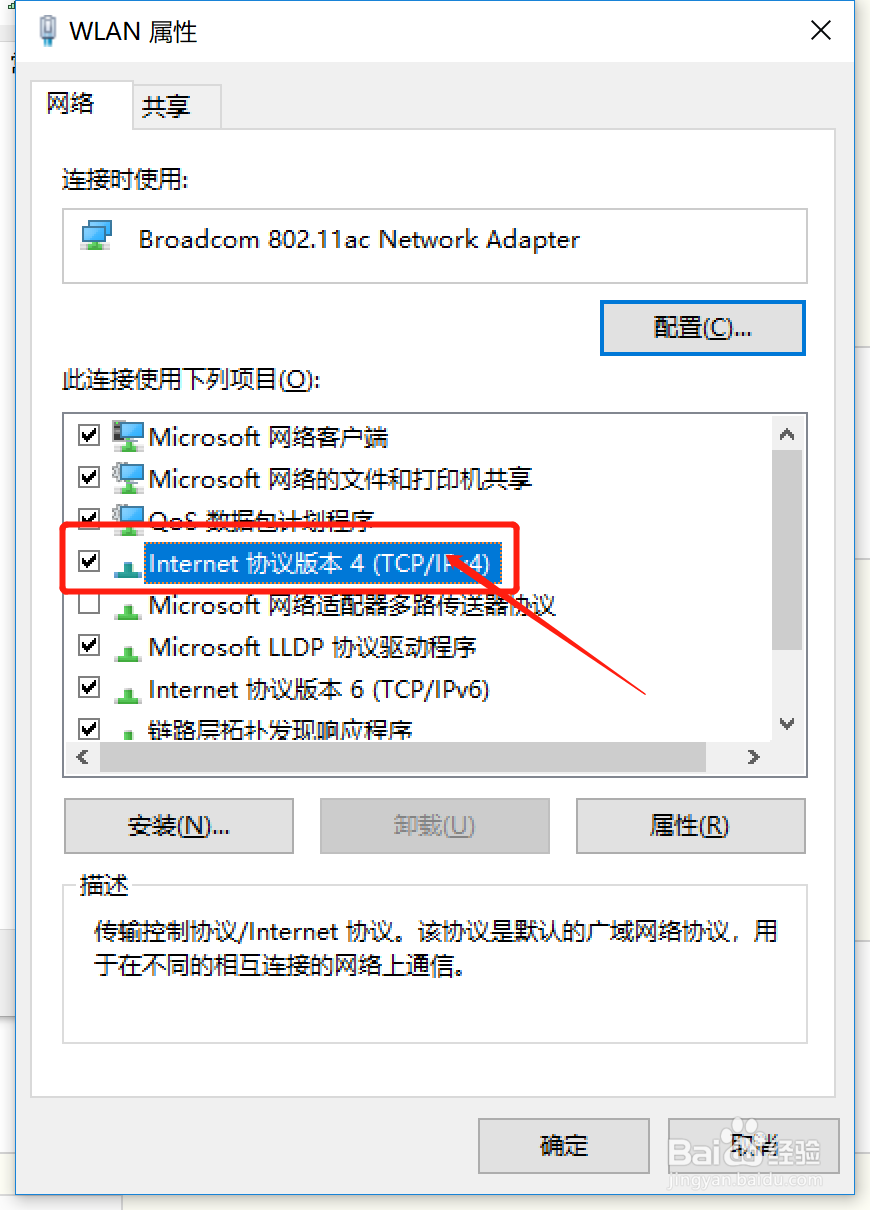windows10如何设置iwfi的IP地址
1、打开网络和internet设置点击右下角的wifi图标,再点击网络和internet设置,如下图所示:
2、更改适配器选项点击界面上的更改适配器选项,进入下一步操作界面,如下图所示:
3、WLAN设置进入网络设置界面后,双击WLAN,如下图所示:
4、属性设置打开WLAN状态界面后,点击【属性】按钮,如下所示:
5、internet协议版本选择internet协议版本,并双击鼠标左键,如下图所示:
6、设置IP勾选【使用下面的IP地址】,然后再输入IP和DNS,再点击【确定】按钮。
声明:本网站引用、摘录或转载内容仅供网站访问者交流或参考,不代表本站立场,如存在版权或非法内容,请联系站长删除,联系邮箱:site.kefu@qq.com。
阅读量:60
阅读量:60
阅读量:70
阅读量:96
阅读量:31